
Понякога след неправилна инсталация (или преинсталиране или ако са инсталирани две системи) на Windows, се появява меню с избор на зареждане на ОС при зареждане.
Може би ви трябва, за да е така, само искате да намалите времето за избор или да направите някаква система по-висока, а другата по-ниска, или искате да преименувате някои от тях напълно. Сега ще ви покажа как да го направите.
Избор на операционна система в Windows XP
- Щракнете с десния бутон върху иконата "My Computer" и изберете "Properties" от менюто.
- - В прозореца „Свойства на системата“, който се отваря, отидете на раздела „Разширени“
- - - В секцията „Изтегляне и възстановяване“ кликнете върху бутона „Опции“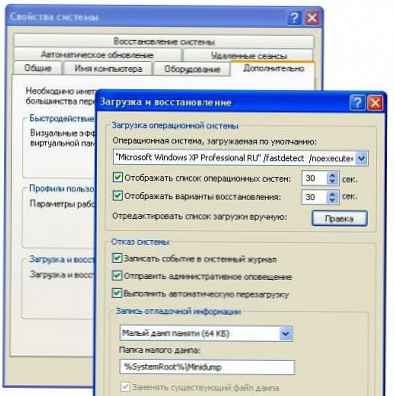
Тук можете да конфигурирате операционната система, която ще се зарежда по подразбиране, да деактивирате списъка на операционните системи при стартиране и също така да зададете времето за показване на опциите за зареждане. Просто изберете елемента, който ви е нужен и махнете отметките или намалете времето. Не забравяйте да щракнете добре.
Избор на операционна система в Windows 7
- Щракнете с десния бутон върху иконата "My Computer" и изберете "Properties" от менюто.
- - В отворения прозорец „Система“ намерете връзката „Разширени системни параметри“ отляво и кликнете върху нея
- - - В прозореца „Свойства на системата“, който се отваря, отидете на раздела „Разширени“
- - - - В секцията „Изтегляне и възстановяване“ кликнете върху бутона „Опции“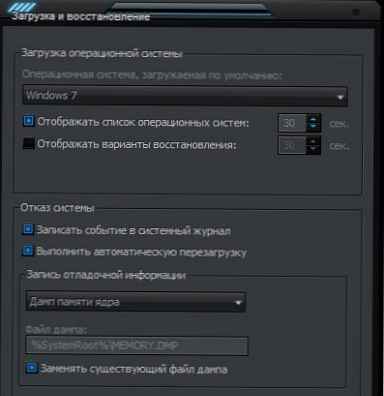
Тогава всичко е както е описано по-горе за XP.
Във всеки от тези случаи трябва да рестартирате.
И какво да направите, ако не искате да изтриете тези системи или да промените параметрите, а искате нещо повече?
След това ще трябва да редактирате файла boot.ini.
Този файл е отговорен за избора на ОС при стартиране. Той се намира в корена на диска и е скрит. Ако е инсталирана една система, това не е така. Той може да бъде редактиран като в същия прозорец като по-горе, като щракнете върху бутона корекция, и в самия корен на диска, отваряйки се през стандартен тефтер.
Ето пример за стандартен файл boot.ini с избор на зареждане на две операционни системи:
[boot loader]
изчакване = 30
default = multi (0) диск (0) rdisk (0) дял (1) WINDOWS
[операционни системи]
мулти (0) диск (0) rdisk (0) дял (1) WINDOWS = ”Windows XP Professional” / fastdetect
мулти (0) диск (0) rdisk (0) дял (2) WINNT = ”Windows 7” / fastdetect
когато:
Препоръчително е да не пипате нищо изобщо, защото системата след това изобщо не може да се зарежда, но въпреки това, ако имате сърбящи ръце, има желание, тогава максималното от това, което може да се направи, освен стандартните методи, е да изтриете реда с избора на друга ОС
мулти (0) диск (0) rdisk (0) дял (1) WINDOWS = ”Windows XP Professional” / fastdetect
или просто преименувайте Windows XP Professional на любимия ми Windows.
Файлът boot.ini е стандартен за Windows XP при зареждане на една система. Същото се отнася и за Windows 7, 8, Vista. Други само име.
 Показване / скриване на текст
Показване / скриване на текст[boot loader]
изчакване = 30
default = multi (0) диск (0) rdisk (0) дял (1) WINDOWS
[операционни системи]
мулти (0) диск (0) rdisk (0) дял (1) WINDOWS = “Microsoft Windows XP Professional” / fastdetect
И накрая, ръководството за MIcrosoft Редактиране на файла Boot.ini в Windows XP.






![[Видео] Cortana на заключен екран на Windows 10](http://telusuri.info/img/images/[video]-cortana-na-ekrane-blokirovki-windows-10.jpg)




